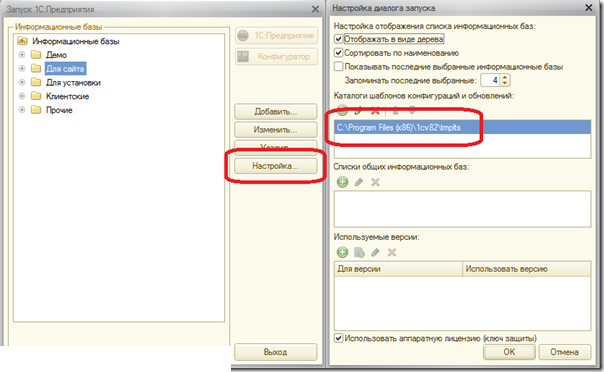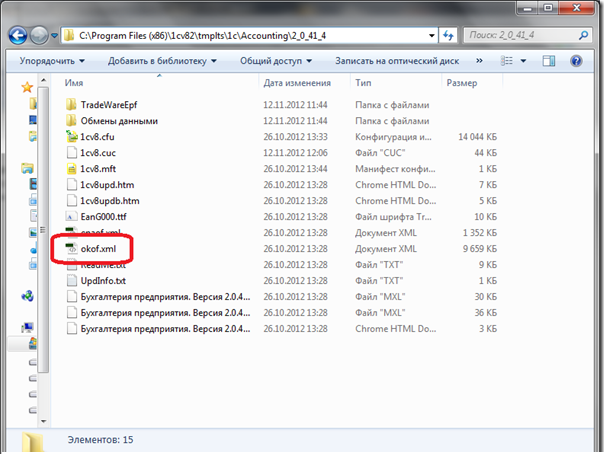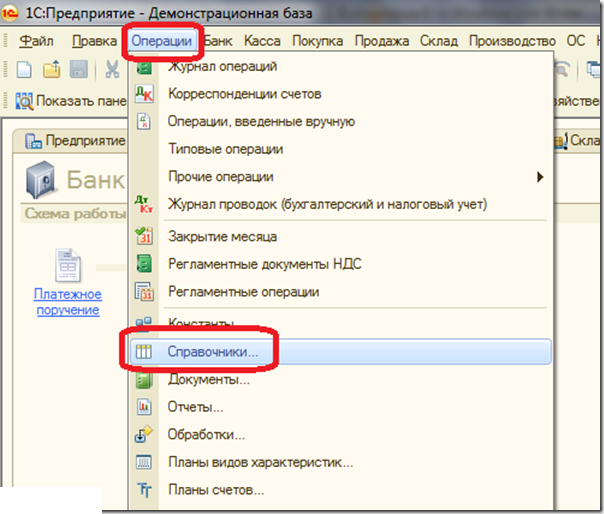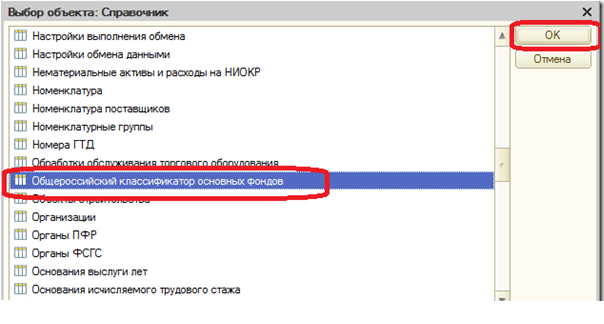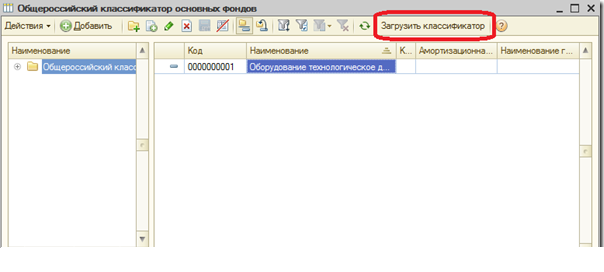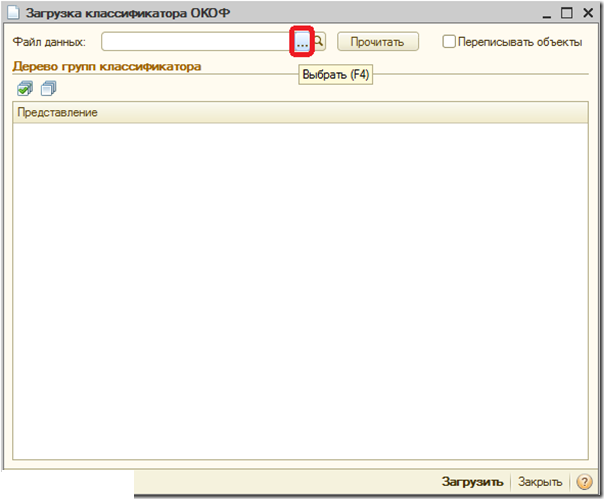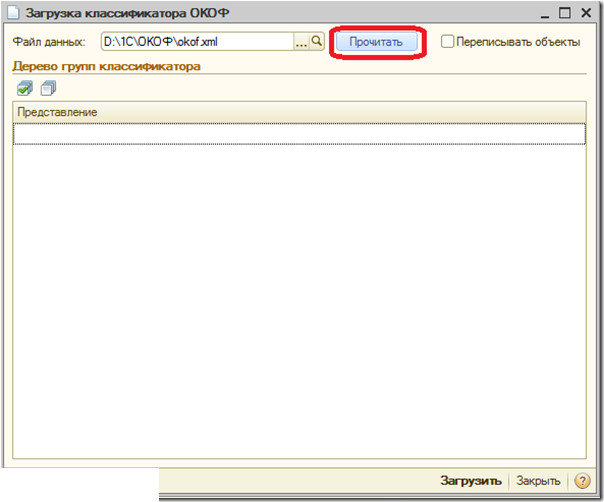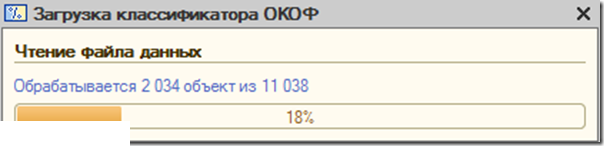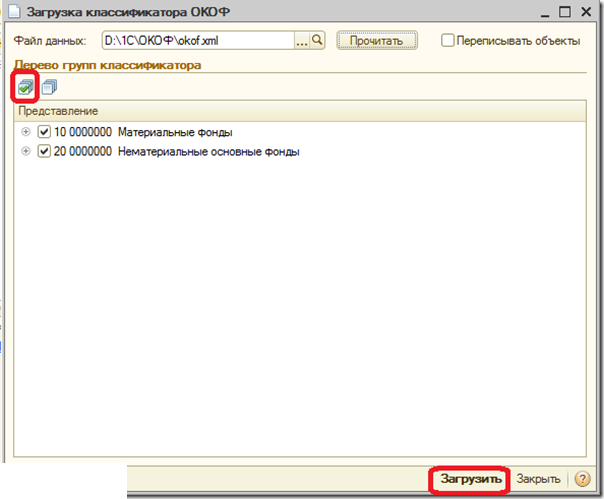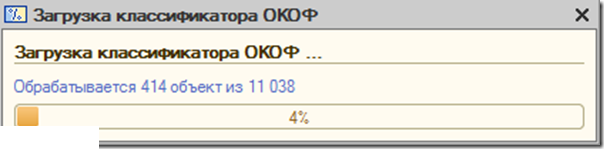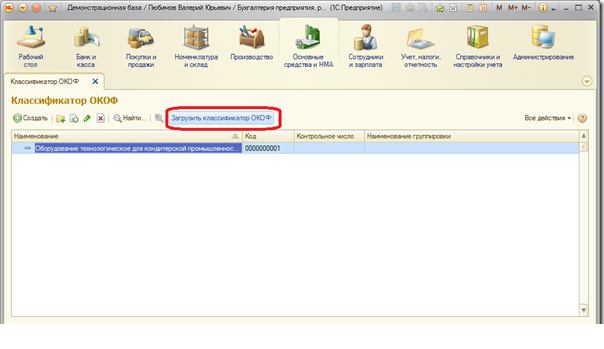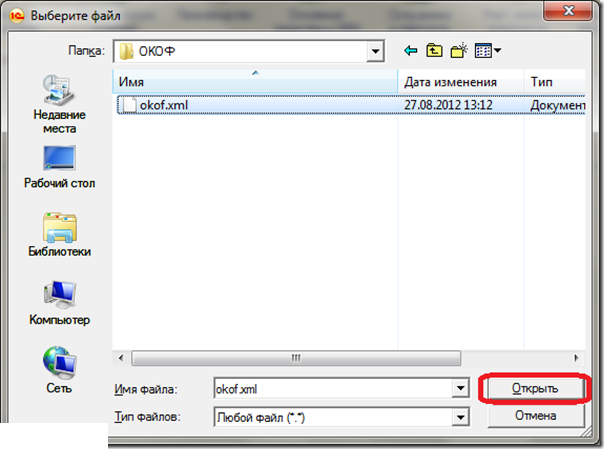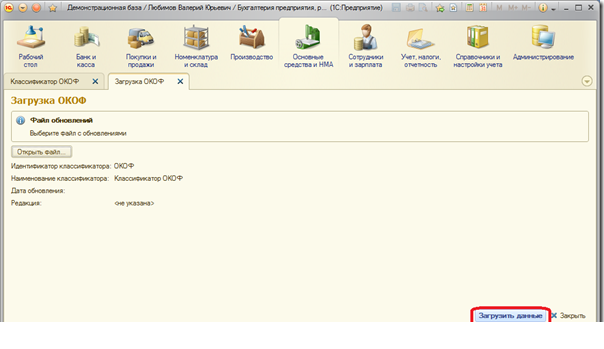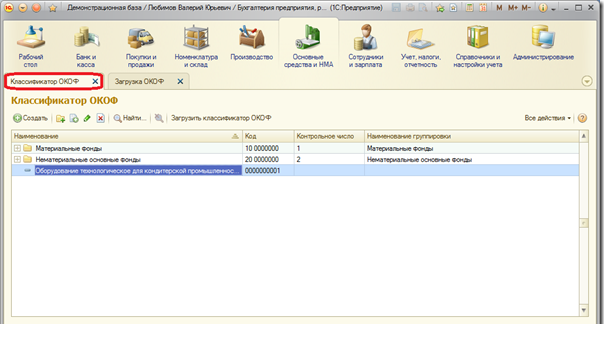ОКОФ – это общероссийский классификатор основных фондов. Для того чтобы не ошибиться при выборе амортизационной группы при добавлении основных средств в программе 1С Бухгалтерия предприятия 8, необходимо загрузить справочник ОКОФ в вашу базу. Как это сделать я расскажу в этой статье.
КАК ЗАГРУЗИТЬ ОКОФ В 1C:Бухгалтерия 8.2 и 8.3?
Файл справочника ОКОФ для 1С:БП 2.0 записывается при установке конфигурации или обновления конфигурации в каталог шаблонов 1С. Если вы обновляете программу из режима Предприятие, а не через конфигуратор, то этот файл может отсутствовать на вашем компьютере. Проверить это можно следующим образом. Запускаете 1С, нажимаете Настройка и смотрите путь к каталогу шаблонов конфигураций и обновлений:
Переходите по этому пути. В папке 1С должна быть папка Accounting, если ее нет, то необходимо скачать и установить обновление с сайта users.v8.1c.ru. Для удобства скопируйте временно файл okof.xml на ваш рабочий стол или в любую другую папку:
Теперь запускаем вашу базу в режиме Предприятие. Заходим Операции => Справочники. Если в меню Операции не отображается этот пункт, вам необходимо переключить интерфейс на Полный. Для этого зайдите Сервис => Переключить интерфейс => Полный.
Находите справочник “Общероссийский классификатор основных фондов”:
Далее нажимаете “Загрузить классификатор”:
Теперь понадобится файл okof.xml. Нажимаем Выбрать и указываем путь к файлу:
После указания пути нажимаем Прочитать:
Ждем пока данные считаются:
Ставим все галочки и нажимаем Загрузить:
Ждем окончания загрузки:
После загрузки вы сможете выбирать тип основного средства для автоматического проставления его амортизационной группы.
Как загрузить ОКОФ в 1С: Бухгалтерия предприятия 3.0?
Как найти файл классификатора okof.xml для вашей конфигурации описано выше. Запустим 1С: Бухгалтерия предприятия 3.0 в режиме Предприятие. Перейдем в раздел “Основные средства и НМА”. В подразделе Справочники и настройки нажимаем Классификатор ОКОФ:
Далее нажимаем “Загрузить классификатор ОКОФ”:
В следующем окне жмем Открыть файл для выбора файла okof.xml:
Выбираем файл okof.xml и нажимаем Открыть:
После выбора жмем Загрузить данные:
После окончания загрузки переходим обратно во вкладку Классификатор ОКОФ, нажимаем F5 чтобы обновить информацию во вкладке и видим загруженный классификатор: